Mr Handsfree Blue Compact Microphone: FUNZIONAMENTOFUNZIONAMENTO
FUNZIONAMENTOFUNZIONAMENTO: Mr Handsfree Blue Compact Microphone
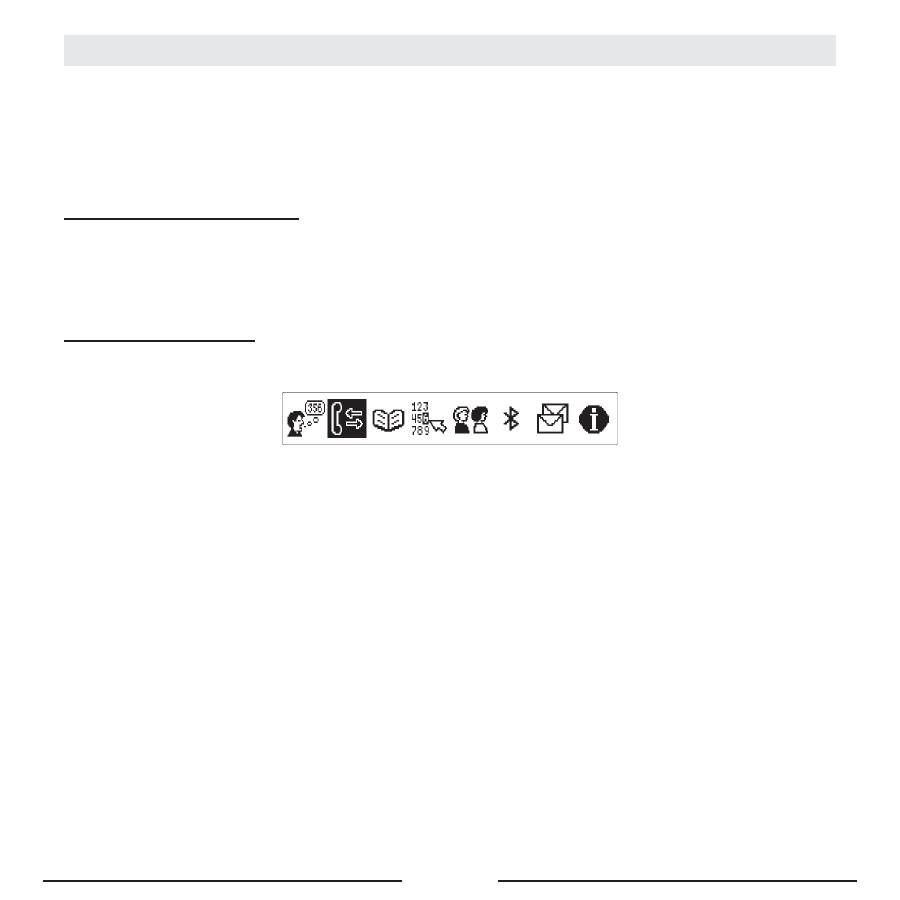
IT - 10
FUNZIONAMENTO FUNZIONAMENTO
I dispositivi dotati di tecnologia Bluetooth
®
comunicano attraverso onde radio; per questo motivo il kit per auto e il telefono
mobile non devono trovarsi necessariamente su una linea di visibilit
à
diretta, ma
è
sufficiente che tra i due dispositivi vi sia
una distanza massima di 10 metri. In questo modo sar
à
possibile effettuare e ricevere chiamate tramite il kit per auto senza
dover necessariamente estrarre il telefono dalla tasca o dalla borsa.
Poiché i telefoni Bluetooth
®
realizzati da vari produttori offrono numerose funzionalit
à
, alcune funzioni descritte nel presente
manuale di istruzioni potrebbero essere diverse o non disponibili.
ACCENSIONE/SPEGNIMENTO
Se il mr Handsfree Blue Compact
è
collegato all’alimentazione tramite l’adattatore con cavo SC3,
è
possibile accendere
l’unit
à
inserendo l’adattatore nell’accendisigari.
Se il mr Handsfree Blue Compact
è
collegato all’alimentazione tramite il cavo SC2, MB1 o Pro Music 100 l’apparecchio
si accender
à
automaticamente quando verr
à
girata la chiave di accensione.
Mr Handsfree Blue Compact si spegne automaticamente allo spegnimento del motore.
STRUTTURA DEL MENU
Tutte le funzioni dell’unit
à
sono raggruppate nel menu.
•
Per accedere al menu, premere una volta il pulsante centrale. Sul display viene visualizzato il menu di accesso rapido.
•
Per spostarsi all’interno del menu, ruotare il pulsante centrale a destra o a sinistra.
Di seguito
è
riportata la struttura del menu:
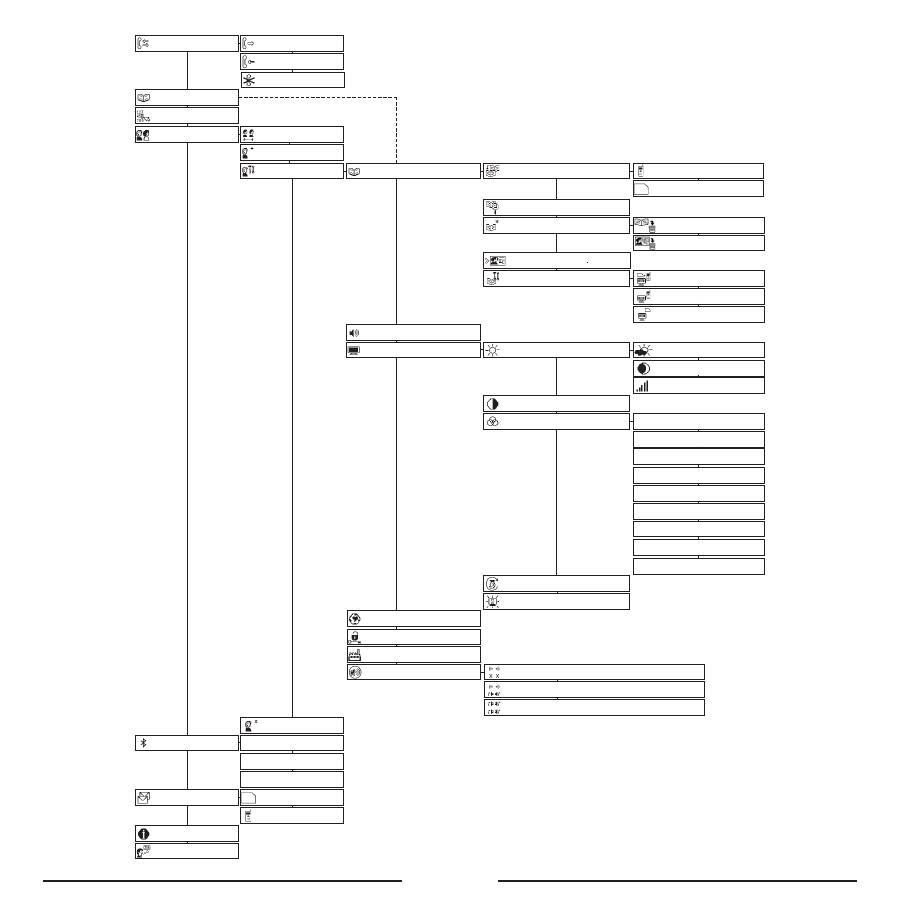
IT - 11
2. Rubrica
1. Elenco chiamate*
3. Tastiera
4. Profili
4.2. Nuevo
4.3. Impostazioni
4.3.1. Rubrica
4.1. Seleziona*
1.3. Chiamate non risposte*
1.1. Chiamate effettuate*
1.2. Chiamate ricevute*
4.3.1.1. Copiare
4.3.1.3.2. Cancellare selezione*
4.3.3.1. Luminosit
à
4.3.1.2. Aprire*
4.3.1.3. Cancellare*
4.3.1.5. Impostazioni*
4.3.1.4. Ricevi biglietto da visita
4.3.2. Regolazione volume
4.3.3. Display
4.3.3.5. Retroilluminazione off
4.3.3.3. Colore
4.3.3.2. Contrasto
4.3.1.3.1. Cancellare tutto*
4.3.1.5.1. SIM + Telefono*
4.3.1.5.2. Telefono*
4.3.1.5.3. SIM*
4.3.3.3.1. Rosso
4.3.3.3.2. Magenta
4.3.3.3.3. Arancione
4.3.3.3.4. Giallo
4.3.3.3.5. Verde
4.3.3.3.6. Ceruleo
4.3.3.3.7. Blu
4.3.3.3.8. Bianco
4.3.3.3.9. Scelta utente
4.3.3.1.2. Notturna
4.3.3.1.3. Scelta utente
4.3.3.1.1. Diurna
5.1. Connessione
5.2. Disconnessione
5.3. Accoppiamento
5. Bluetooth
6. SMS
7. Versione software
6.1. SIM*
8. Chiamata vocale
4.4. Elimina
4.3.6. Impostazioni predefinite
4.3.5. Sicurezza
4.3.4. Lingua
4.3.3.4. Rotazione
4.3.7.1. Anteriori kit per auto, posteriori silenziati
4.3.7.2. Anteriori kit per auto, posteriori musica
4.3.7.3. Nessun silenziamento musica
6.2. Telefono*
4.3.7. Silenziamento
4.3.1.1.1. Telefono*
4.3.1.1.2. SIM*
* Questi menu sono visibili esclusivamente se queste informazio-
ni sono disponibili sul kit per auto/telefono cellulare
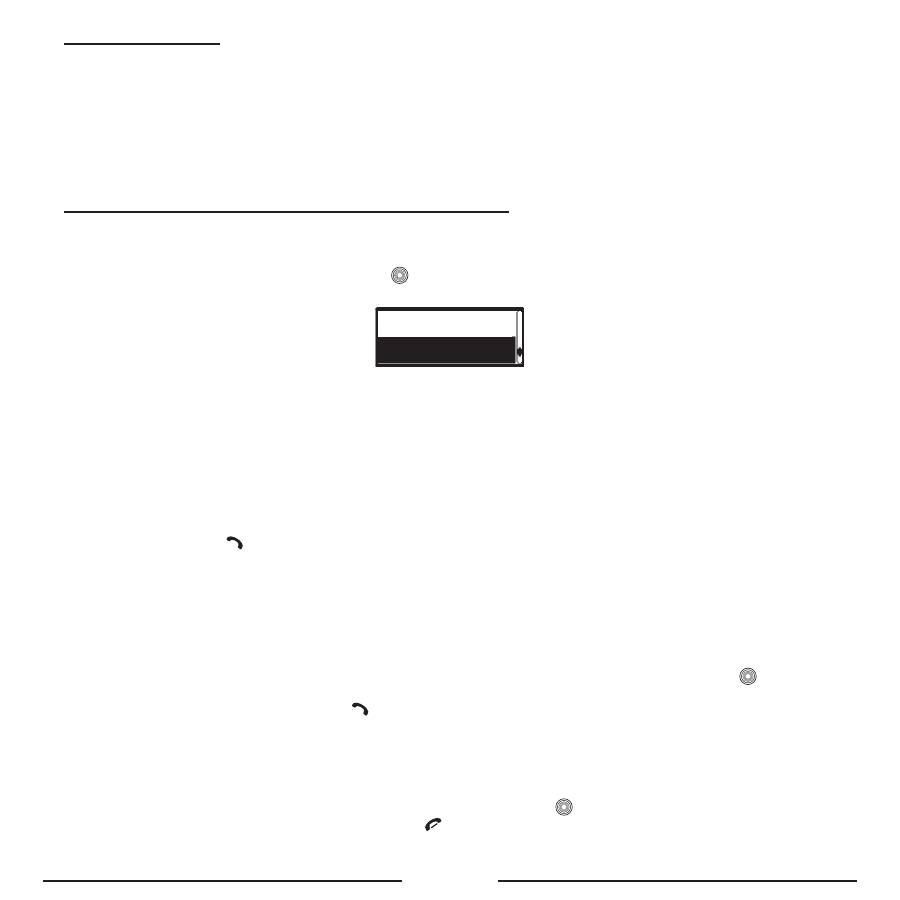
IT - 12
PROFILI DI UTENTE
Il Blue Compact supporta una struttura con molteplici profili di utenti. La quantit
à
massima di profili utente
è
pari a quattro.
Ogni utente pu
ò
copiare e salvare nella memoria del kit per auto la propria rubrica telefonica, l’elenco chiamate e le
impostazioni di configurazione del dispositivo. Il nome di ciascun profilo viene identificato in base al nome Bluetooth
®
del telefono mobile corrispondente. Se al kit per auto non
è
accoppiato nessun telefono, deve prima essere effettuata
l’operazione di accoppiamento. Non appena il kit per auto viene acceso, viene automaticamente attivato il profilo pi
ù
recente e il kit per auto tenta di collegarsi al telefono corrispondente. Se l’ultimo telefono accoppiato non viene trovato, il kit
per auto passer
à
alla modalit
à
Standby. Per ragioni di sicurezza, ogni profilo pu
ò
essere protetto mediante un codice PIN
(fino a 4 cifre). Per informazioni pi
ù
dettagliate sui profili, fare riferimento al capitolo “
Profili
”.
ACCOPPIAMENTO, CONNESSIONE E DISCONNESSIONE
A. ACCOPPIAMENTO
•
Per accoppiare il mr Handsfree Blue Compact al proprio telefono mobile Bluetooth
®
, selezionare l’opzione
Bluetooth
®
Pairing
(
Accoppiamento
) e quindi premere
. A questo punto il Blue Compact si trova in modalit
à
registrazione.
Sul display compare il messaggio corrispondente e si udir
à
una tonalit
à
di conferma.
Accoppiamento
Disconnessione
•
Attivare la funzione Bluetooth
®
del telefono mobile.
•
Ricercare i dispositivi Bluetooth
®
disponibili accedendo al sottomenu corrispondente del telefono. Il telefono trover
à
tutti i dispositivi Bluetooth
®
entro una distanza di 10 m, i quali verranno visualizzati in un elenco.
•
Selezionare “Blue Compact” dall’elenco.
•
Immettere il codice di accesso “0000”. Sul display appare la scritta “
Pairing Ok
” (
Accoppiamento OK
) e il dispositivo
torna in modalit
à
stand-by. “Blue Compact” verr
à
salvato nell’elenco dei dispositivi accoppiati del telefono.
•
Consigliamo di impostare il Blue Compact come “autorizzato” sul telefono cellulare.
Nota:
•
Se necessario, la modalit
à
accoppiamento pu
ò
essere attivata premendo e mantenendo premuto per pi
ù
di 5
secondi il pulsante
sullo schermo.
•
Se si desidera accoppiare un nuovo telefono al Blue Compact e salvare il telefono accoppiato attualmente
nella memoria del kit per auto,
è
necessario creare un nuovo utente.
B. CONNESSIONE
In alcuni casi il dispositivo pu
ò
scollegarsi dal telefono. Ad esempio, se Blue Compact
è
stato spento.
Per ripristinare il collegamento tra Blue Compact e il telefono:
•
Accendere l’alimentazione: il collegamento verr
à
ripristinato automaticamente; OPPURE
•
Utilizzare il pulsante centrale per selezionare
Bluetooth
®
Connection
(
Connessione
) e premere
. Sul display
verr
à
visualizzato “Connection” (
Connessione
); OPPURE
• In
modalit
à
Standby, premere il pulsante
sullo schermo.
C. DISCONNESSIONE
A volte potrebbe essere necessario scollegare il telefono da Blue Compact. Ad esempio, se il telefono deve entrare in
comunicazione con un altro dispositivo Bluetooth
®
. Per scollegare Blue Compact e il telefono:
•
Spegnere Blue Compact; OPPURE
• Selezionare
Bluetooth
®
Disconnection
(
Disconnessione
) e premere
; OPPURE
•
Premere e tenere premuto per 5 secondi il pulsante
sullo schermo; OPPURE
•
Portare il telefono a una distanza superiore a 10 metri da Blue Compact; OPPURE
•
Scollegare Blue Compact e il telefono mediante il menu del telefono.

IT - 13
Nota:
Se Blue Compact e il telefono sono stati scollegati e si desidera collegarli nuovamente, non
è
necessario ripetere
l’accoppiamento. Il ripristino del collegamento verr
à
eseguito senza la richiesta del codice di accesso.
FUNZIONI
1. ELENCO CHIAMATE
E’ possibile utilizzare questa opzione per consultare gli elenchi chiamate e comporre i numeri tramite la stessa procedura
utilizzata per il telefono mobile. Gli elenchi chiamate sono registrati nella memoria del kit per auto anche se viene disattivata
l’alimentazione. Per ogni profilo sono presenti tre elenchi chiamate: chiamate ricevute, chiamate effettuate e chiamate non
risposte. Ogni elenco chiamate pu
ò
memorizzare fino a 32 numeri.
Gli elenchi chiamate possono essere memorizzati in ogni profilo:
•
Chiamate in entrata – fino a 32 numeri
•
Chiamate in uscita – fino a 32 numeri
•
Chiamate non risposte – fino a 32 numeri
Nota:
•
Solo le chiamate effettuate con il kit per auto verranno memorizzate negli elenchi chiamate.
•
Questi elenchi vengono visualizzati solo quando negli stessi sono disponibili numeri.
2. RUBRICA
2.1 Copiare la rubrica sulla SIM card e inserire temporaneamente la SIM card nel kit per auto
Sul telefono cellulare troverete la rubrica e il menu “Opzioni”. Il menu “Opzioni” offre la possibilit
à
di copiare il contenuto
della rubrica sulla SIM card. La memoria fisica sulla SIM card include spesso 250 nomi e numeri. Dopo avere terminato
la copia, spegnere il cellulare ed estrarre la SIM card. Per copiare la rubrica telefonica utilizzando il lettore di SIM card,
inserire la SIM card nell’apposito alloggiamento come indicato dalla figura. Accertarsi di spingere la carta a fondo, finché
non scatta in posizione.
•
Se il Blue Compact contiene gi
à
alcune registrazioni nella rubrica del profilo corrente, comparir
à
un messaggio di avviso.
•
Premere
per confermare la cancellazione della rubrica OPPURE premere
per annullare.
•
Se la SIM card
è
protetta da codice PIN, viene visualizzata la schermata con il tastierino:
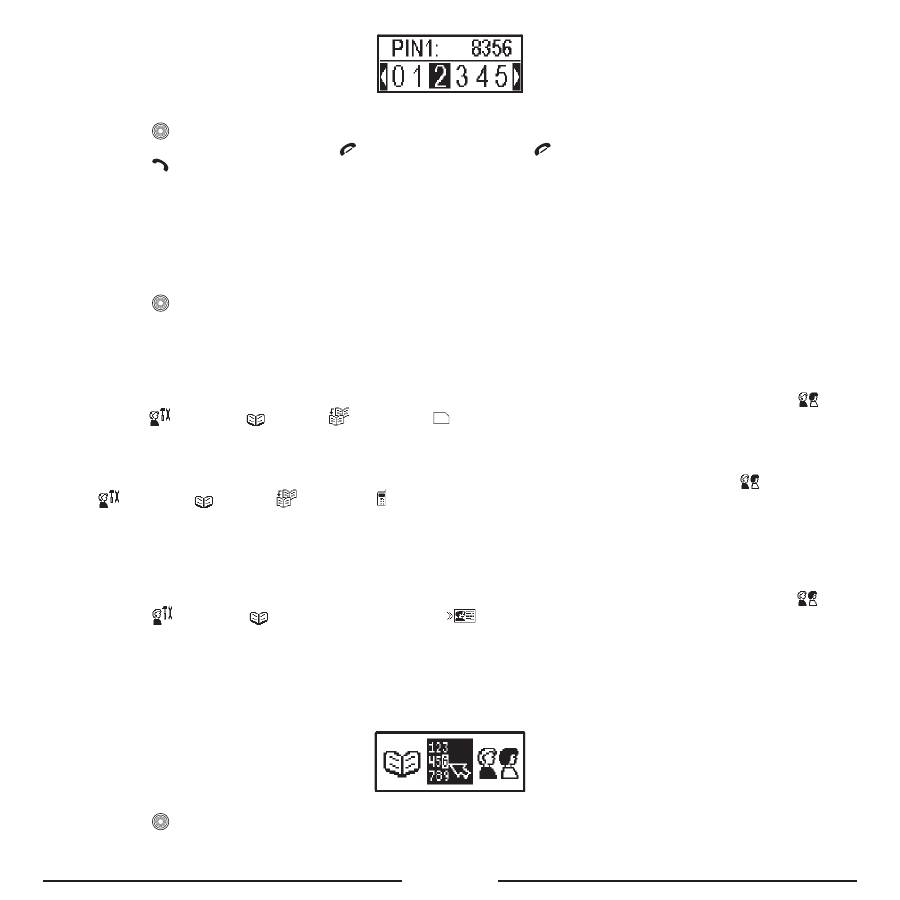
IT - 14
•
Inserire il codice PIN ruotando il pulsante centrale a sinistra o a destra per selezionare le cifre.
•
Premere
per confermare la scelta. Le cifre selezionate vengono visualizzate nella parte superiore del display.
•
Per cancellare una cifra errata, premere
o tenere premuto il pulsante
per alcuni secondi per cancellare tutte le cifre.
• Premere per confermare il codice PIN.
•
A questo punto, verr
à
avviata la copia della rubrica. La rubrica esistente, memorizzata in Blue Compact, verr
à
cancel-
lata automaticamente.
•
Se la SIM card non
è
protetta da codice PIN, la procedura di copia della rubrica verr
à
avviata automaticamente.
•
Una volta terminato il processo di copia della rubrica telefonica,
è
possibile togliere la SIM card dall’alloggiamento.
Esercitare una pressione sulla carta per liberarla dall’alloggiamento.
•
Inserire la SIM card nel telefono mobile, quindi accendere il telefono.
•
Accedere al menu principale di Blue Compact e scegliere
Bluetooth
®
Connection
(
Connessione
).
• Premere per confermare la scelta.
•
Il collegamento viene ripristinato.
2.2 Copiare la rubrica sulla SIM card e copiare il contenuto della SIM card tramite Bluetooth
®
Sul telefono cellulare troverete la rubrica e il menu “Opzioni”. Il menu “Opzioni” offre la possibilit
à
di copiare il contenuto
della rubrica sulla SIM card. La memoria fisica sulla SIM card include spesso 250 nomi e numeri. Dopo avere terminato la
copia, accertarsi che il telefono sia collegato al kit per auto tramite Bluetooth
®
. Selezionare rispettivamente: Profili
Impostazioni
Rubrica
Copia
SIM card
nel menu. A questo punto la rubrica verr
à
copiata sul kit per
auto, se il telefono cellulare utilizzato supporta questa funzione.
2.3 Copiare le registrazioni della rubrica salvate sulla memoria del telefono tramite Bluetooth
®
Accertarsi che il telefono sia collegato al kit per auto tramite Bluetooth
®
. Selezionare rispettivamente: Profili
Imposta-
zioni
Rubrica
Copia
Telefono nel menu. A questo punto la rubrica verr
à
copiata sul kit per auto, se il
telefono cellulare utilizzato supporta questa funzione.
2.4 Inviare biglietti da visita dal cellulare al kit per auto
Se il cellulare supporta il profilo OPP Bluetooth
®
,
è
in grado di inviare biglietti da visita al kit per auto. A seconda del tipo di
cellulare utilizzato, sar
à
possibile inviare i biglietti da visita uno ad uno o tutti insieme contemporaneamente. Innanzitutto
occorre impostare il kit per auto in modalit
à
ricezione biglietti da visita. Selezionare rispettivamente: Profili
Impostazioni
Rubrica
Ricevi biglietto da visita
. A questo punto il kit per auto
è
in attesa dei biglietti da
visita che devono essere inviati dal cellulare. Per ulteriori informazioni sulle modalit
à
di invio dei biglietti da visita, consulta-
re il manuale dell’utente del cellulare utilizzato (Generalmente questa operazione pu
ò
essere effettuata dal menu Opzioni
all’interno della rubrica sul telefono cellulare). Una volta inviati i biglietti da visita, premere il pulsante rosso sul kit per auto
per uscire da questa schermata. A questo punto la rubrica
è
aggiornata.
3. TASTIERINO
Utilizzando la tastiera LCD e il pulsante centrale
è
possibile comporre qualsiasi numero.
•
Premere
per aprire il menu.
•
Ruotare il pulsante centrale a sinistra o a destra per spostarsi e selezionare una cifra sul display.
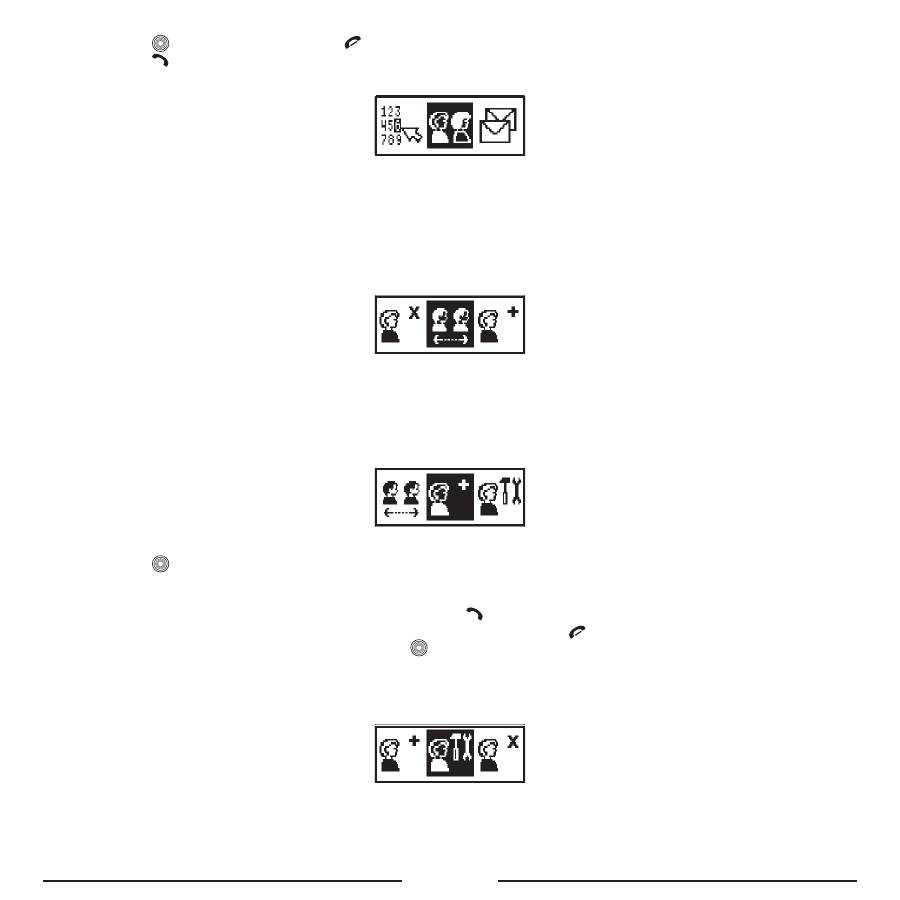
IT - 15
• Premere per confermare o premere
per cancellare una cifra.
• Premere per comporre il numero.
4. PROFILI
La quantit
à
massima di profili utente
è
pari a quattro. Ogni utente pu
ò
copiare e salvare nella memoria del kit per auto
la propria rubrica, l’elenco chiamate e le impostazioni di configurazione del dispositivo. Il nome di ciascun profilo viene
identificato in base al nome Bluetooth
®
del telefono mobile corrispondente. Se al kit per auto non
è
accoppiato nessun
telefono, deve prima essere effettuata l’operazione di accoppiamento. Non appena il kit per auto viene acceso, viene auto-
maticamente attivato il profilo pi
ù
recente e il kit per auto tenta di collegarsi al telefono corrispondente. Se l’ultimo telefono
accoppiato non viene trovato, il kit per auto passer
à
alla modalit
à
Standby.
4. 1. Select (
Seleziona
)
Utilizzare questa opzione per selezionare il nome del profilo richiesto ed attivarlo. Questa opzione
è
disponibile solo se
sono stati creati diversi profili. Se il profilo richiesto
è
protetto da un codice PIN, comparir
à
la tastiera digitale e dovr
à
essere
inserito il codice PIN corrispondente (fino a 4 cifre). Se il codice PIN
è
corretto, sar
à
possibile accedere alla rubrica e alle
impostazioni.
4. 2. New (
Nuovo
)
Utilizzare questa opzione per creare un nuovo profilo.
•
Premere
per aprire il menu.
• Non
appena
verr
à
selezionata questa opzione, il Blue Compact proporr
à
di inserire il codice PIN per il nuovo profilo e
verr
à
visualizzata la tastiera digitale.
•
E’ possibile inserire il codice PIN (fino a 4 cifre) e premere
per confermare.
•
Qualora si decida di non utilizzare un codice PIN, premere semplicemente
.
•
Per attivare la procedura di accoppiamento, premere
ed accoppiare il proprio telefono mobile secondo le istruzioni fornite.
•
Il nome del profilo
è
identico al nome Bluetooth
®
del proprio telefono mobile.
•
Se la procedura di accoppiamento viene eseguita correttamente, il kit per auto si collega automaticamente al telefono.
4. 3. Settings (
Impostazioni
)
Utilizzare questa opzione per selezionare le singole impostazioni del Blue Compact.
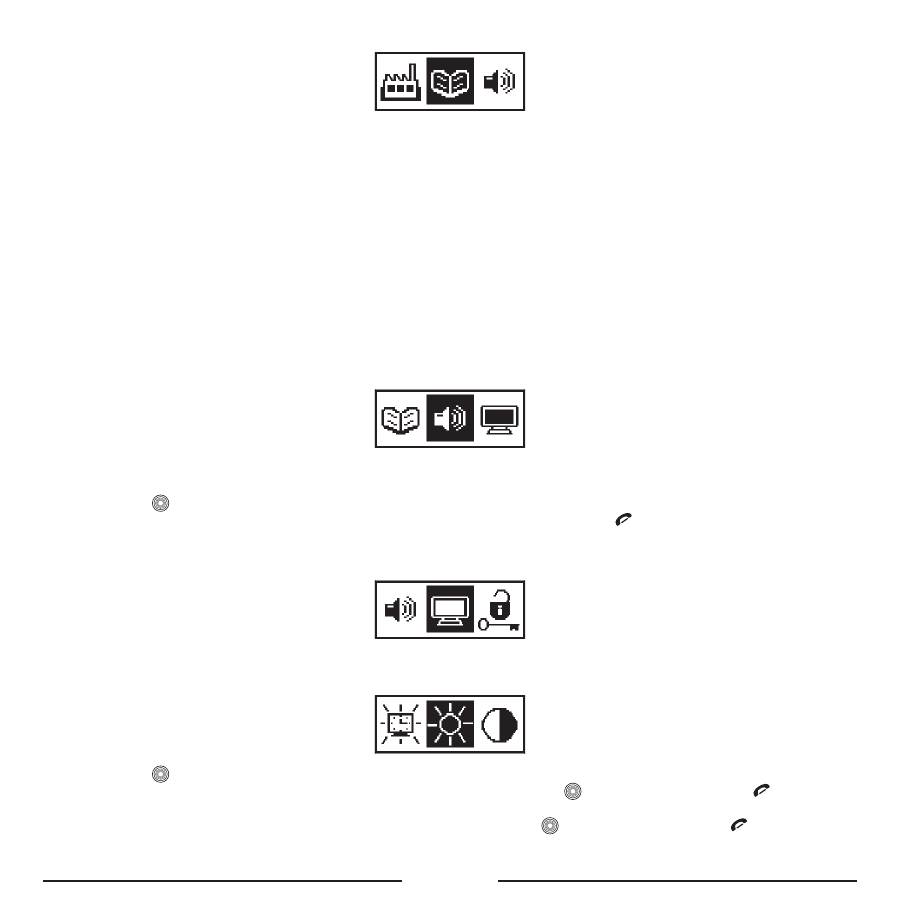
IT - 16
4. 3. 1. Impostazioni della rubrica
4. 3. 1. 1. Copy (
Copiare
)
Utilizzare questa opzione per copiare la rubrica del proprio telefono nella rubrica telefonica del Blue Compact. Il numero
massimo di registrazioni nella rubrica
è
pari a 1000 per ciascun profilo.
Per ulteriori informazioni sulla copia della rubrica, leggere il capitolo “
2. Rubrica
”.
4. 3. 1. 2. Open (
Aprire
)
Utilizzare questa voce per visualizzare le registrazioni della rubrica.
4. 3. 1. 3. Erase (
Cancellare
)
Utilizzare questa voce per cancellare tutte le registrazioni della rubrica.
4. 3. 1. 4. Ricevi biglietto da visita
Per ulteriori informazioni sulla ricezione di biglietti da visita, leggere il capitolo “
2.4 Invio di biglietti da visita dal cellulare al
kit per auto
”.
4. 3. 2. Controllo Volume
Questa voce viene utilizzata per impostare il volume desiderato dell’altoparlante di Blue Compact nella modalit
à
di conver-
sazione e il volume della suoneria per le chiamate in entrata.
•
Premere
per aprire il menu.
•
Ruotare il pulsante centrale a sinistra o a destra per regolare il volume e premere
per uscire dal menu. La regola-
zione del volume
è
stata salvata.
4. 3. 3. Visualizzazione
4. 3. 3. 1. Brightness (
Luminosit
à
)
Scegliere questa voce di menu per impostare la luminosit
à
della retroilluminazione del display.
• Premere per aprire il menu.
• Selezionare
“Day”
(
Giorno
) per la retroilluminazione pi
ù
luminosa: premere
per confermare e premere
per uscire
dal menu.
• Selezionare
“Night”
(
Notte
) per la retroilluminazione pi
ù
scura: premere
per confermare e premere
per uscire dal
menu.
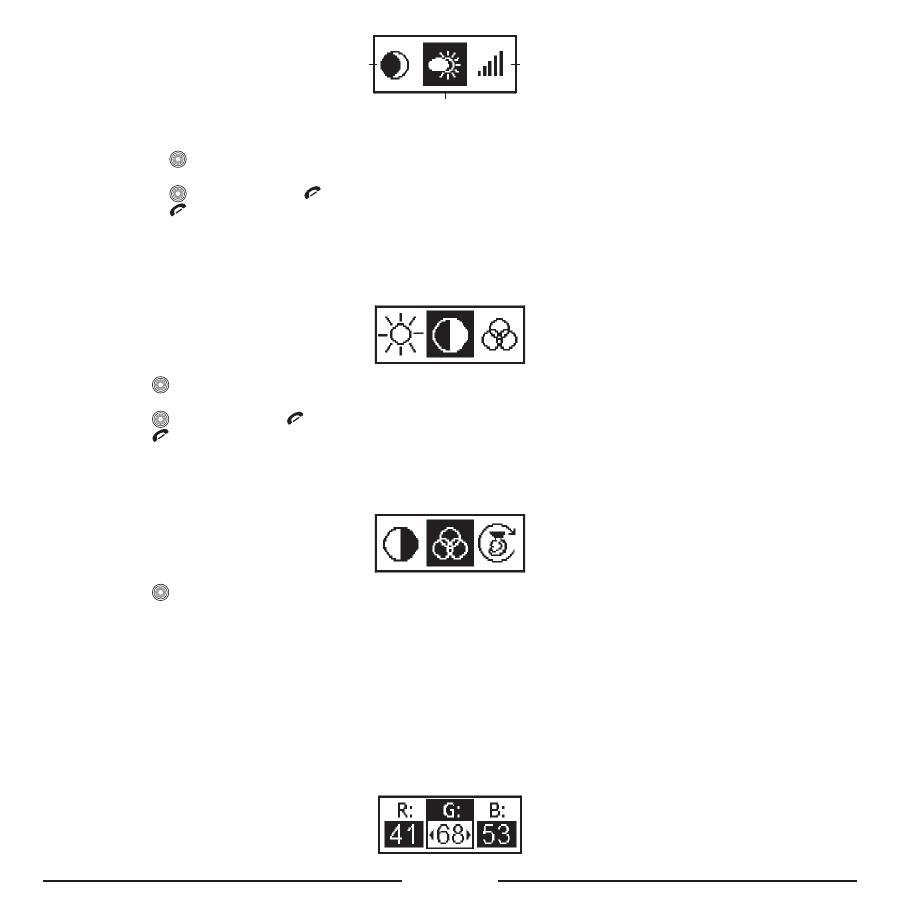
IT - 17
Notturna
Diurna
Scelta utente
• Selezionare
“
Custom
” (
Scelta utente
) se si desidera regolare la luminosit
à
:
– Premere per entrare nel sottomenu.
– Ruotare il pulsante centrale a sinistra o a destra per selezionare la luminosit
à
desiderata.
– Premere
per confermare o
per ripristinare l’impostazione precedente della luminosit
à
.
– Premere per uscire dal menu.
L’impostazione personalizzata della luminosit
à
ha 16 livelli. Il livello 0 disattiva la retroilluminazione, mentre il livello 15
imposta la retroilluminazione al massimo.
4. 3. 3. 2. Contrast (
Contrasto
)
Scegliere questa voce di menu per impostare il contrasto del display.
• Premere per aprire il menu.
•
Ruotare il pulsante centrale a sinistra o a destra per regolare il contrasto desiderato.
•
Premere
per confermare o
per ripristinare l’impostazione precedente del contrasto.
• Premere per uscire dal menu.
L’impostazione del contrasto dispone di 16 livelli. Il livello 0
è
il valore minimo, mentre il livello 15
è
il valore massimo.
4. 3. 3. 3. Color (
Colore
)
Scegliere questa voce di menu per impostare il colore della retroilluminazione del display.
• Premere per aprire il menu.
•
Scegliere uno dei colori disponibili:
1. Rosso
2. Magenta
3. Arancione
4. Giallo
5. Verde
6. Ceruleo
7. Blu
8. Bianco
9. Scelta utente
• Selezionare
l’opzione
“
Custom
” (
Scelta utente
) per regolare agevolmente il colore della retroilluminazione.
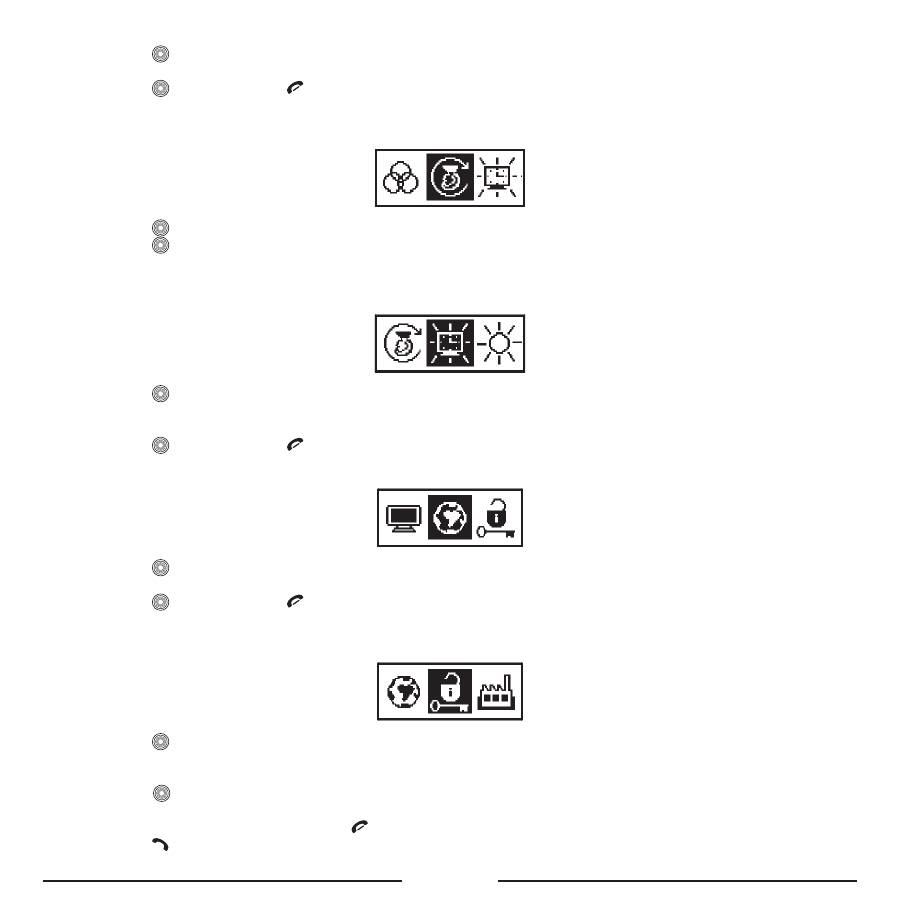
IT - 18
•
Ruotare il pulsante centrale a sinistra o a destra per selezionare il colore desiderato per la regolazione: R, G o B.
• Premere per attivare.
•
Ruotare il pulsante centrale a sinistra o a destra per regolare il livello del colore desiderato.
•
Premere
per confermare o
per ripristinare l’impostazione precedente del colore.
4. 3. 3. 4. Rotazione dello schermo
In caso di montaggio in posizione capovolta,
è
possibile ruotare lo schermo.
• Premere per aprire il menu.
• Premere per confermare.
4. 3. 3. 5. Backlight off time (
Retroillum. off
)
Selezionare questa opzione per impostare il tempo al termine del quale verr
à
disattivata la retroilluminazione.
• Premere per aprire il menu.
•
Ruotare il pulsante centrale a sinistra o a destra per regolare il timer. Se si sceglie “
Always on
” (
Sempre accesa
), la
retroilluminazione non verr
à
disattivata. Il timer avanza con incrementi di 10 sec, fino a un massimo di 1 minuto.
•
Premere
per confermare o
per ripristinare l’impostazione precedente e uscire dal menu.
4. 3. 4. Language (
Lingua
)
• Premere per aprire il menu.
•
Scegliere una delle lingue disponibili (inglese, russo, olandese, ecc.).
•
Premere
per confermare o
per ripristinare l’impostazione precedente della lingua.
4. 3. 5. Security (
Sicurezza
)
Selezionare questa opzione del menu per attivare o disattivare il codice PIN di sicurezza del profilo corrente.
• Premere per aprire il menu.
• Verr
à
visualizzata la tastiera digitale.
•
Inserire il codice PIN ruotando il pulsante centrale a sinistra o a destra per selezionare le cifre.
•
Premere
per confermare la scelta effettuata. Le cifre selezionate verranno visualizzate sulla parte superiore del
display.
•
Per cancellare una cifra errata, premere
.
• Premere per confermare il codice PIN.
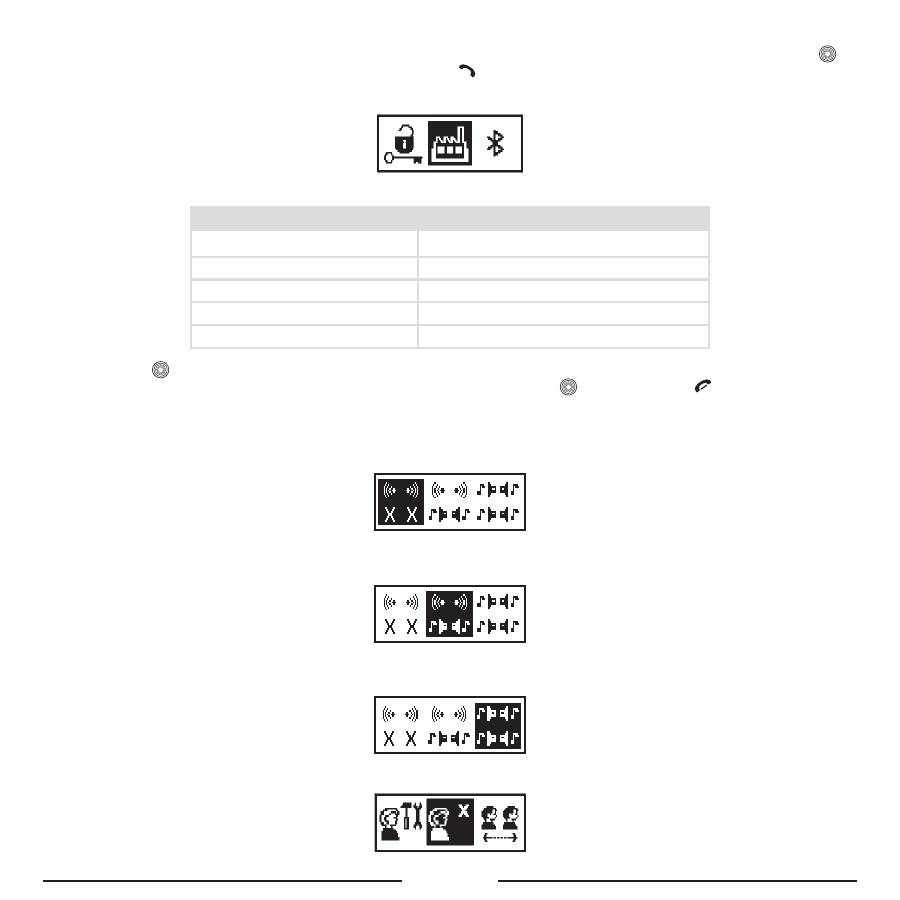
IT - 19
Nota:
Se non si desidera inserire il codice PIN di sicurezza, non
è
necessario farlo. E’ sufficiente premere il pulsante
o eliminare tutte le cifre per disattivare il codice. Premere
per confermare.
4. 3. 6. Set default (
Impostazioni predefinite
)
Utilizzando questa voce
è
possibile ripristinare le impostazioni di fabbrica di Blue Compact.
Parametro
Valore
Luminosit
à
15/15 (max)
Contrasto
8/15 (medio)
Colore di retroilluminazione
Bianco
Lingua
Inglese
Retroilluminazione off
Sempre accesa
• Premere per aprire il menu.
•
Sul display appare la scritta “
Set default ?
“ (
Conf. imp. pred.?
). Premere
per confermare o
per annullare.
4. 3. 7. Silenziamento
Selezionare questa funzione per avere l’audio del kit per auto (mediante cavo ISO o cavo Pro Music 100) sui 2 altoparlanti
anteriori. Gli altoparlanti posteriori saranno silenziati.
Selezionare questa funzione per avere l’audio del kit per auto (mediante cavo ISO o cavo Pro Music 100) sui 2 altoparlanti
anteriori. Sugli altoparlanti posteriori rimarr
à
la musica.
Selezionare questa funzione per avere l’audio del kit per auto (mediante cavo ISO o cavo Pro Music 100) sugli altoparlanti
del kit per auto. Gli altoparlanti dell’auto non saranno silenziati.
4. 4. Delete (
Elimina
)
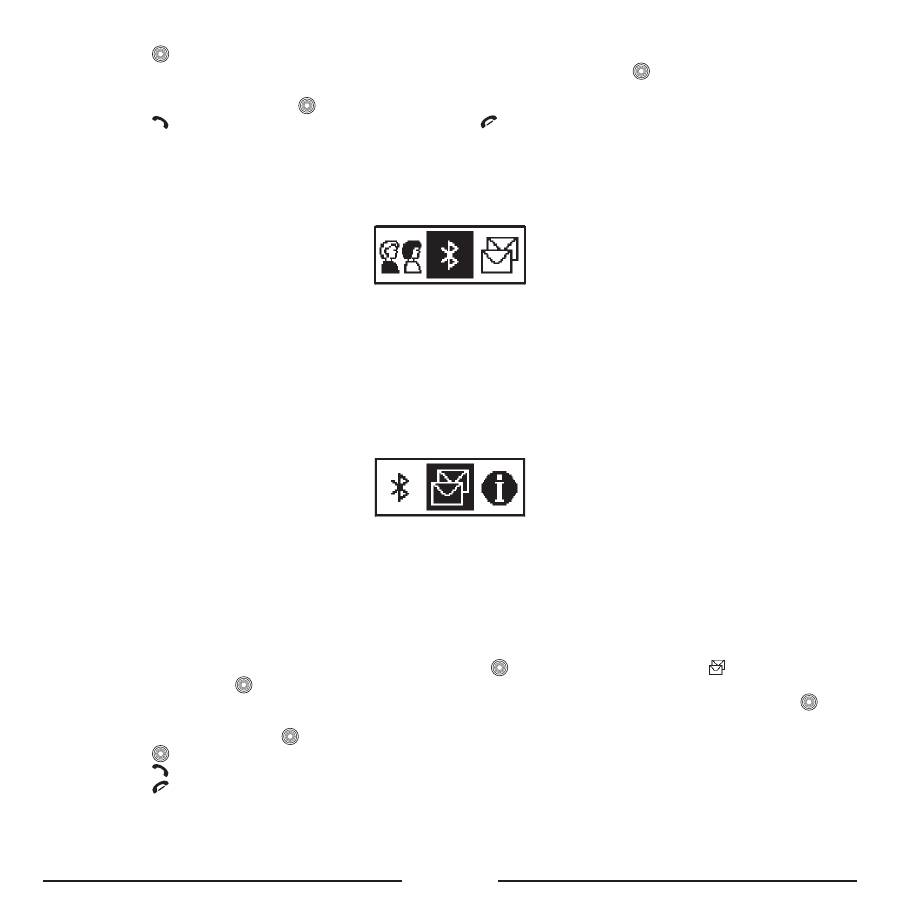
IT - 20
Utilizzare questa opzione per eliminare i profili non necessari. E’ possibile eliminare esclusivamente il profilo attivo.
• Premere per aprire il menu.
•
Selezionare il profilo non necessario che si desidera eliminare dall’elenco e premere
.
• Se
il
profilo
è
protetto da un codice PIN, all’utente verr
à
chiesto di inserirlo.
•
Inserire il codice PIN e premere
.
• Premere per confermare ed eliminare il profilo o premere
per annullare l’operazione.
Nota:
Se il codice PIN
è
stato dimenticato,
è
possibile utilizzare il codice PIN master ‘8888’. Questo codice PIN master
pu
ò
essere utilizzato esclusivamente per eliminare i profili.
5. BLUETOOTH
5. 1. Connection (
Connessione
)
Utilizzare questa voce per collegare Blue Compact e il telefono.
5. 2. Disconnection (
Disconnessione
)
Utilizzare questa voce per annullare il collegamento tra Blue Compact e il telefono.
5. 3. Pairing (
Accoppiamento
)
Utilizzare questa voce per accoppiare Blue Compact e il telefono mobile Bluetooth
®
.
6. SMS
Con questa voce del menu
è
possibile copiare gli SMS ricevuti dalla memoria del telefono o dalla SIM card (fino a 20).
Per ciascun messaggio
è
visibile la prima parola. Scegliendo una di queste parole, verr
à
aperto il messaggio corrispondente
e verranno visualizzati ulteriori dettagli.
Nota:
A seconda delle funzionalit
à
del telefono mobile, questa funzione potrebbe non essere supportata.
Elenco di SMS
•
Per visualizzare l’elenco di SMS in modalit
à
Standby, premere
e selezionare l’opzione “SMS”
.
• Premere
nuovamente . Verr
à
visualizzato il sottomenu SMS.
•
Selezionare da quale fonte si desidera visualizzare l’SMS: dal telefono o dalla memoria della SIM card e premere
.
• Verr
à
visualizzato l’elenco.
•
Scegliere un SMS e premere
per leggerlo.
•
Premere
per vedere il nome/numero di telefono del mittente dell’SMS unitamente alla data e all’ora di ricezione.
• Premere per comporre questo numero di telefono.
• Premere per uscire dalla modalit
à
di visualizzazione degli SMS.
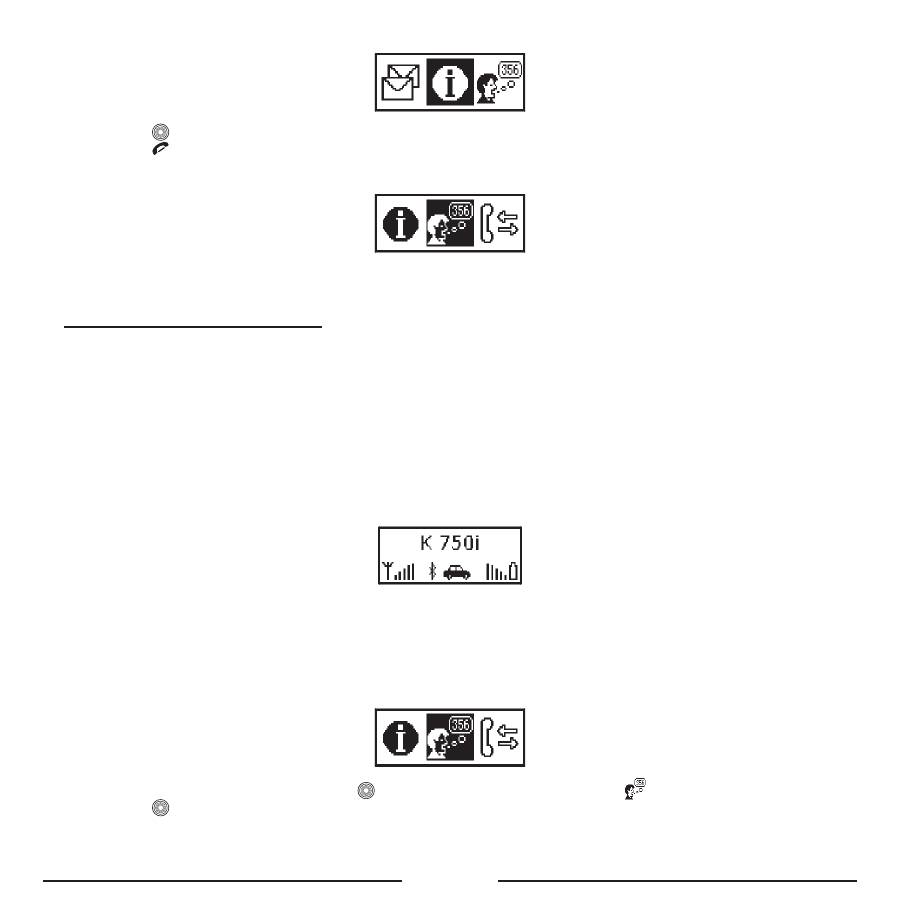
IT - 21
7. VERSIONE SOFTWARE
•
Premere
per aprire il menu. Sul display viene visualizzato il numero della versione del software.
• Premere per uscire dal menu.
8. SELEZIONE VOCALE
Se il telefono supporta la selezione vocale e sono stati salvati identificativi vocali (nomi),
è
possibile utilizzare questa fun-
zione tramite Blue Compact.
ESECUZIONE DI UNA CHIAMATA
1. MODALIT
À
STAND-BY
In modalit
à
stand-by il display visualizza i parametri correnti del telefono:
•
Potenza del segnale della rete cellulare nella posizione corrente. La potenza del segnale
è
proporzionale al numero
delle barre. Il numero delle barre pu
ò
variare leggermente rispetto al telefono a causa dell’implementazione di Blue-
tooth
®
per questo software.
• Capacit
à
della batteria. La capacit
à è
proporzionale al numero delle barre. Se la batteria
è
quasi scarica, l’icona lam-
peggia. Se il telefono si trova in modalit
à
di caricamento, l’icona della carica viene visualizzata accanto all’icona della
batteria.
• Il
nome
Bluetooth
®
del telefono mobile collegato.
•
Se il collegamento Bluetooth
®
è
attivato, sul display viene visualizzata l’icona di un’automobile.
Nota:
Alcuni telefoni non trasmettono informazioni relative a batteria, rete o nome.
2. SELEZIONE VOCALE
Prima di utilizzare questa funzione, accertarsi che nel telefono siano stati salvati identificativi vocali per poterli selezionare
vocalmente.
•
Per attivare la selezione vocale, premere
e scegliere la voce “Selezione vocale“
all’interno del menu.
• Premere .
•
Sul display viene visualizzata la figura seguente.
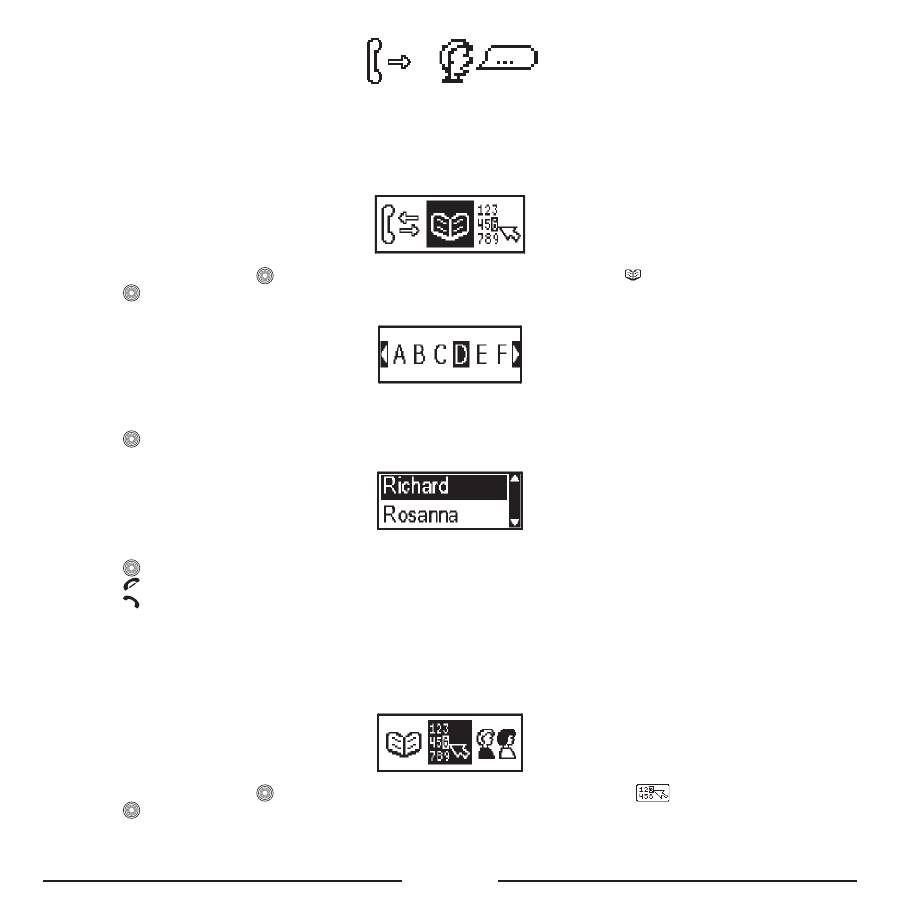
IT - 22
•
Dopo l’emissione di un segnale acustico, pronunciare l’identificativo.
•
Il Blue Compact attiver
à
il nome corrispondente dalla memoria del telefono e comporr
à
il numero.
3. COMPOSIZIONE DALLA RUBRICA
È
possibile comporre un numero dalla rubrica salvata nella memoria di Blue Compact.
• In
modalit
à
stand-by, premere
per accedere al menu e selezionare la voce “Rubrica“
.
• Premere .
•
Sul display viene visualizzata la figura seguente.
•
Ruotare il pulsante centrale a sinistra o a destra per scorrere le lettere dell’alfabeto e selezionare la prima lettera del nome
desiderato.
• Premere .
•
Sul display viene visualizzata la figura seguente.
•
Ruotare il pulsante centrale a sinistra o a destra per scorrere l’elenco della rubrica telefonica.
•
Premere
per visualizzare le informazioni dettagliate della voce salvata (nome e numero di telefono).
• Premere per tornare alla rubrica.
• Premere per la composizione.
Nota:
La riga con le lettere contiene esclusivamente le lettere corrispondenti ai nomi registrati nella rubrica.
4. COMPOSIZIONE DAL TASTIERINO LCD
Per immettere un numero,
è
possibile utilizzare il tastierino LCD.
• In
modalit
à
stand-by, premere
per accedere al menu e selezionare la voce “Tastierino“
.
• Premere .
•
Sul display viene visualizzata il tastierino seguente:
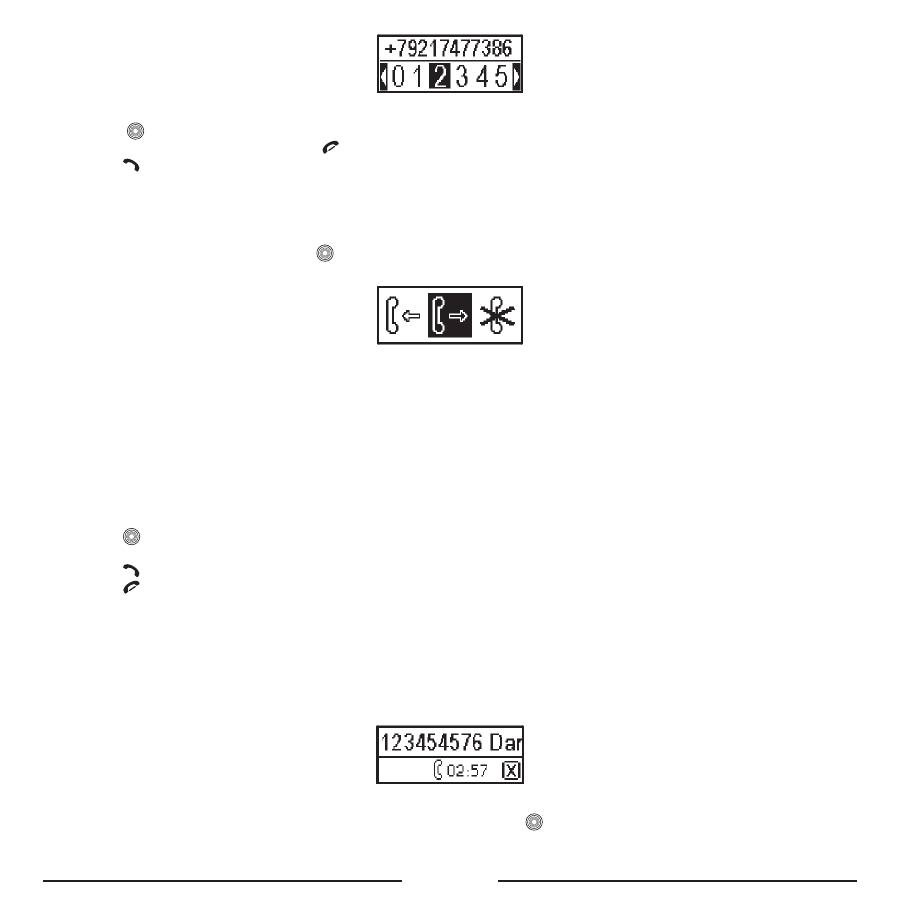
IT - 23
•
Ruotare il pulsante centrale a sinistra o a destra per selezionare le cifre.
•
Utilizzare
per confermare la scelta. Le cifre selezionate verranno visualizzate nella parte superiore del display.
•
Per cancellare una cifra errata, premere
.
• Premere per comporre il numero.
5. RIPETIZIONE
La ricomposizione del numero viene effettuata dagli elenchi chiamate. Selezionando l’elenco chiamate in uscita,
è
possibile ricom-
porre gli ultimi numeri che sono stati composti con il Blue Compact dall’accensione.
• In
modalit
à
Standby, premere due volte
.
•
Sul display vengono visualizzati tre elenchi:
È
possibile scegliere il numero desiderato da ciascun elenco:
• Chiamate
effettuate
• Chiamate
ricevute
• Chiamate
perse/rifiutate
Nota:
Questi elenchi vengono visualizzati solo quando negli stessi sono disponibili numeri.
Ciascun elenco pu
ò
contenere un massimo di 32 voci. Se un numero
è
stato salvato nella rubrica, verr
à
visualizzato il nome
corrispondente.
•
Ruotare il pulsante centrale a sinistra o a destra per passare da un elenco all’altro.
•
Premere
per entrare nell’elenco selezionato.
•
Ruotare il pulsante centrale a sinistra o a destra per scorrere gli elenchi.
• Premere per comporre il numero.
• Premere per uscire dal menu.
6. DURANTE UNA CHIAMATA
Durante una chiamata, il display visualizza le seguenti informazioni:
1. Numero
di
telefono.
2. Nome.
3. Durata
della
chiamata.
4. Le icone, che mostrano la destinazione verso sinistra e destra del pulsante.
• Durante
una
chiamata
è
possibile regolare il volume ruotando il pulsante centrale a sinistra o a destra.
•
Trasferire la chiamata dal Blue Compact al telefono premendo due volte
.
•
Trasferire una chiamata dal telefono a Blue Compact attraverso la voce corrispondente nel menu del telefono.
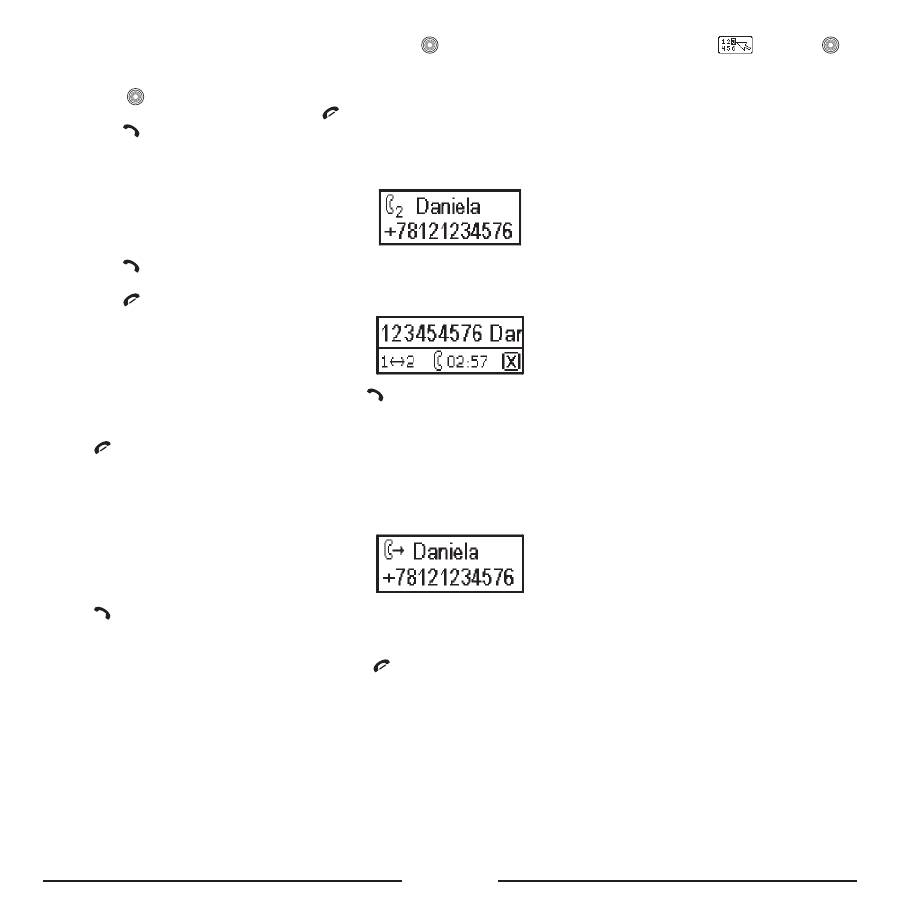
IT - 24
• Se
è
necessario comporre il comando DTMF, premere
e selezionare l’opzione del menu “DTMF”
. Premere
per
entrare e sullo schermo verr
à
visualizzata la tastiera.
•
Ruotare il pulsante centrale a sinistra o a destra per selezionare le cifre.
•
Utilizzare
per confermare la scelta. Le cifre scelte verranno visualizzate nella parte superiore del display.
•
Per cancellare una cifra errata, premere
.
• Premere per inviare il comando DTMF.
Seconda chiamata in entrata
•
Sul display vengono visualizzate le informazioni relative al chiamante.
• Premere per ricevere la seconda chiamata in entrata.
•
La prima chiamata verr
à
messa in attesa.
• Premere per terminare la chiamata corrente.
•
Per passare da una chiamata all’altra, premere
.
7. CONCLUSIONE DI UNA CHIAMATA
Premere
per terminare una chiamata.
8. RISPOSTA A UNA CHIAMATA
In caso di chiamata in entrata, il numero del chiamante verr
à
visualizzato sul display.
Se il nome e il numero sono salvati nella rubrica di Blue Compact, sul display appare anche il nome.
Premere
per rispondere alla chiamata.
9. RIFIUTO DI UNA CHIAMATA
Se non si desidera accettare una chiamata, premere
.
Оглавление
- DECLARATION OF CONFORMITYDECLARATION OF CONFORMITY
- TABLE OF CONTENTSTABLE OF CONTENTS
- SAFETY INSTRUCTIONSSAFETY INSTRUCTIONS
- DESCRIPTIONDESCRIPTION
- INSTALLATION INSTALLATION
- OPERATIONOPERATION
- TROUBLE-SHOOTINGTROUBLE-SHOOTING
- TECHNICAL PARAMETERSTECHNICAL PARAMETERS
- CARE AND TECHNICAL MAINTENANCECARE AND TECHNICAL MAINTENANCE
- INHOUDSTAFELINHOUDSTAFEL
- VEILIGHEIDSINSTRUCTIESVEILIGHEIDSINSTRUCTIES
- BESCHRIJVINGBESCHRIJVING
- INSTALLATIE INSTALLATIE
- WERKINGWERKING
- VERHELPEN VAN PROBLEMENVERHELPEN VAN PROBLEMEN
- BLUETOOTHBLUETOOTH
- TABLE DES MATITABLE DES MATI ÈÈ RESRES
- INSTRUCTIONS DE SÉCURITÉINSTRUCTIONS DE SÉCURITÉ
- DESCRIPTIONDESCRIPTION
- INSTALLATION INSTALLATION
- FONCTIONNEMENTFONCTIONNEMENT
- RÉSOLUTION DE PROBLRÉSOLUTION DE PROBL ÈÈ MESMES
- BLUETOOTHBLUETOOTH
- INHALTSVERZEICHNISINHALTSVERZEICHNIS
- SICHERHEITSHINWEISESICHERHEITSHINWEISE
- BESCHREIBUNGBESCHREIBUNG
- MONTAGEMONTAGE
- BETRIEBBETRIEB
- AbmeldungPairing
- PROBLEMLÖSUNGPROBLEMLÖSUNG
- BLUETOOTHBLUETOOTH
- SOMMARIOSOMMARIO
- NORME DI SICUREZZANORME DI SICUREZZA
- DESCRIZIONEDESCRIZIONE
- INSTALLAZIONEINSTALLAZIONE
- FUNZIONAMENTOFUNZIONAMENTO
- RICERCA DEI PROBLEMIRICERCA DEI PROBLEMI
- BLUETOOTHBLUETOOTH
- ÍNDICEÍNDICE
- INSTRUCCIONES DE SEGURIDADINSTRUCCIONES DE SEGURIDAD
- DESCRIPCIÓNDESCRIPCIÓN
- INSTALACIÓN INSTALACIÓN
- FUNCIONAMIENTOFUNCIONAMIENTO
- LOCALIZACIÓN DE AVERÍASLOCALIZACIÓN DE AVERÍAS
- BLUETOOTHBLUETOOTH
- ÍNDICEÍNDICE
- INSTRUÇINSTRUÇ ÕÕ ES DE SEGURANÇAES DE SEGURANÇA
- DESCRIÇDESCRIÇ ÃÃ OO
- INSTALAÇINSTALAÇ ÃÃ OO
- UTILIZAÇUTILIZAÇ ÃÃ OO
- RESOLUÇRESOLUÇ ÃÃ O DE PROBLEMASO DE PROBLEMAS
- PARÂMETROS TÉCNICOSPARÂMETROS TÉCNICOS
- BLUETOOTHBLUETOOTH
- TARTALOMJEGYZÉKTARTALOMJEGYZÉK
- BIZTONSÁGI RENDSZABÁLYOKBIZTONSÁGI RENDSZABÁLYOK
- ÁTTEKINTÉSÁTTEKINTÉS
- ÜZEMBE HELYEZÉS ÜZEMBE HELYEZÉS
- MŰKÖDTETÉSMŰKÖDTETÉS
- HIBAELHÁRÍTÁSHIBAELHÁRÍTÁS
- MŰSZAKI ADATOKMŰSZAKI ADATOK
- SADRŽAJSADRŽAJ
- UPOZORENJA O SIGURNOSTI UPOZORENJA O SIGURNOSTI
- OPIS UREĐAJAOPIS UREĐAJA
- UGRADNJAUGRADNJA
- RUKOVANJERUKOVANJE
- PROBLEMI U RADUPROBLEMI U RADU
- BLUETOOTHBLUETOOTH
- OBSAHOBSAH
- BEZPEČNOSTNÍ POKYNYBEZPEČNOSTNÍ POKYNY
- POPISPOPIS
- INSTALACEINSTALACE
- OVLÁDÁNÍ SADYOVLÁDÁNÍ SADY
- KDYŽ SE DOSTAVÍ PROBLÉMYKDYŽ SE DOSTAVÍ PROBLÉMY
- PÉČE A ÚDRŽBA PÉČE A ÚDRŽBA
- СОДЕРЖАНИЕСОДЕРЖАНИЕ
- ПРАВИЛА ТЕХНИКИ БЕЗОПАСНОСТИПРАВИЛА ТЕХНИКИ БЕЗОПАСНОСТИ
- ОПИСАНИЕОПИСАНИЕ
- УСТАНОВКА УСТАНОВКА
- РАБОТА С УСТРОЙСТВОМРАБОТА С УСТРОЙСТВОМ
- ВОЗМОЖНЫЕ НЕИСПРАВНОСТИ И ИХ УСТРАНЕНИЕВОЗМОЖНЫЕ НЕИСПРАВНОСТИ И ИХ УСТРАНЕНИЕ
- ТЕХНИЧЕСКИЕ ХАРАКТЕРИСТИКИТЕХНИЧЕСКИЕ ХАРАКТЕРИСТИКИ
- BLUETOOTHBLUETOOTH

